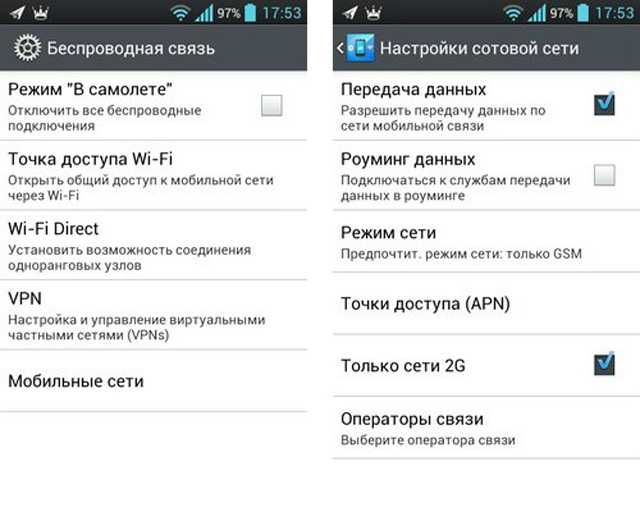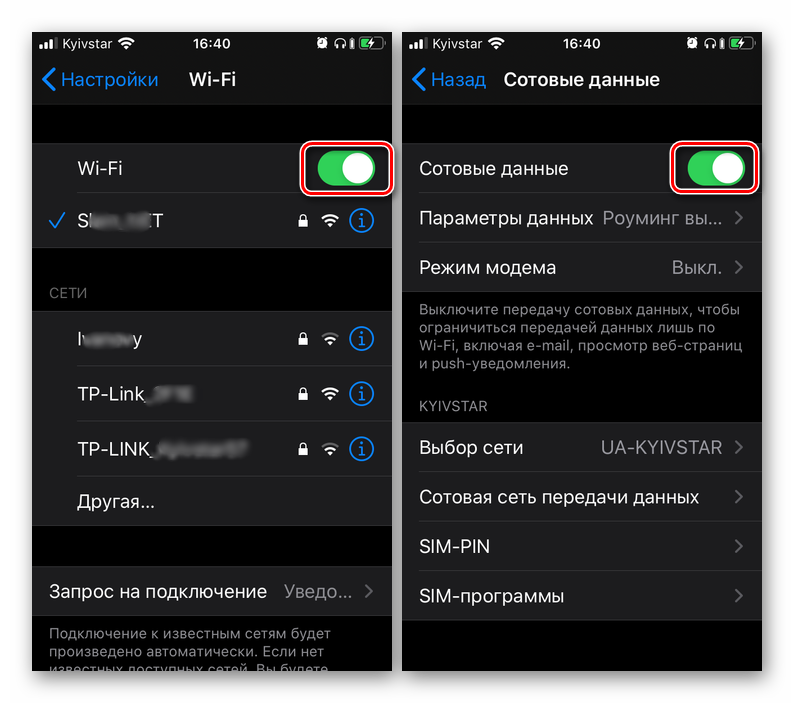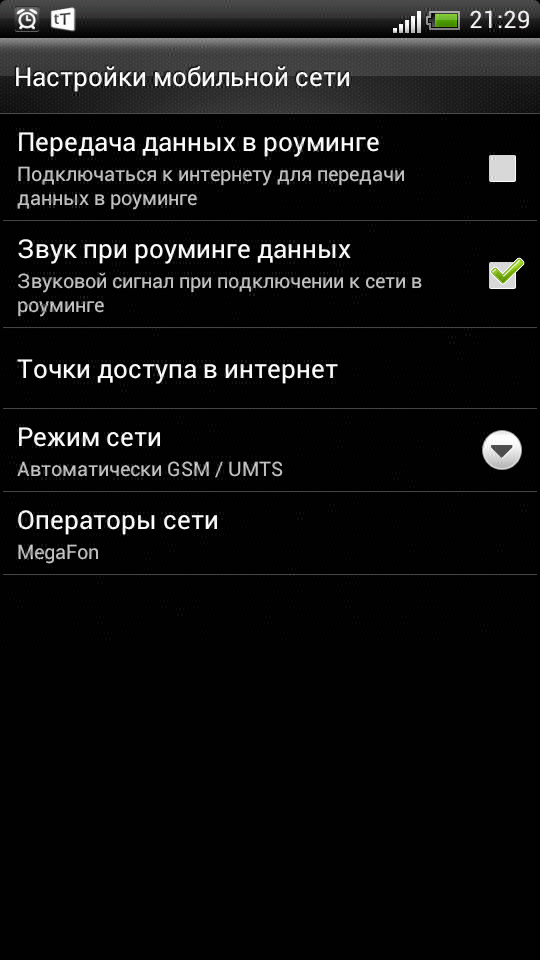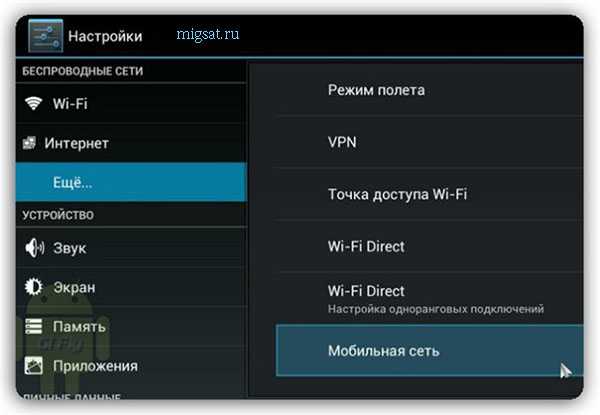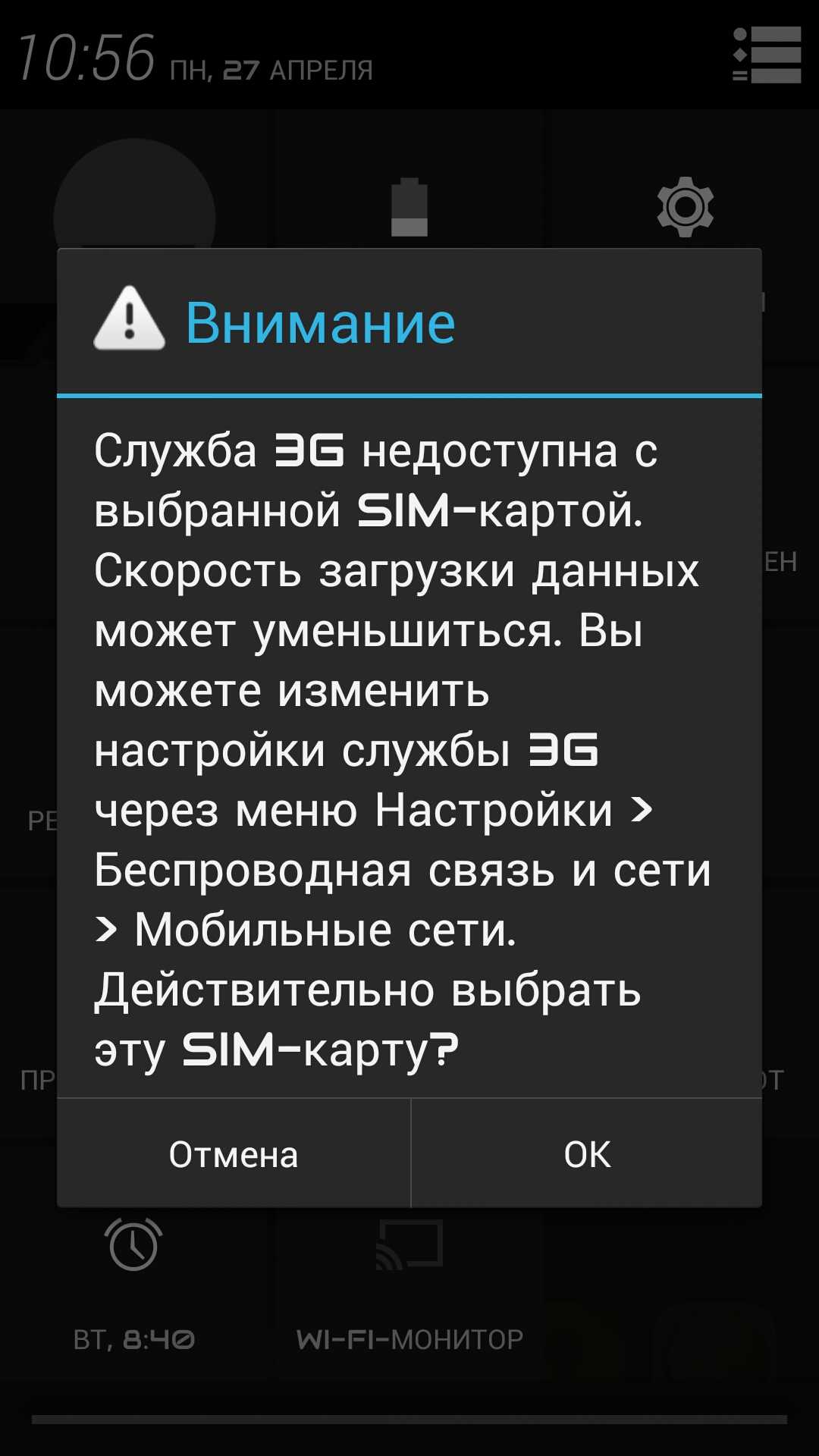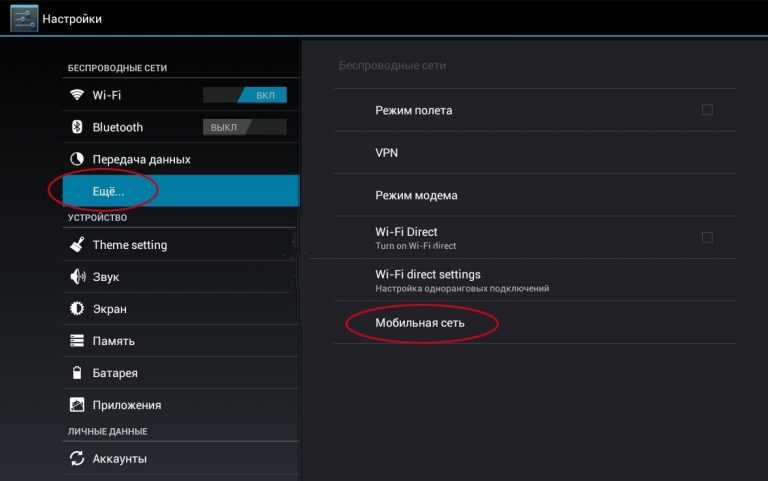Тарифы «Летай»
Оператор «Таттелеком» не обладает огромным количеством гибких предложений в сфере телевидения или домашнего интернета, как другие компании. В этом плане здесь все устроено в духе минимализма и предельно просто. Однако, что качается мобильного интернета, на выбор предоставлено 14 тарифных планов. Наиболее выгодные из них:
- «Все хорошо!». Безлимитный интернет, 300 минут для звонков по Татарстану, 700 минут для звонков на сим-карты абонентов «Летай», наличие мобильного приложения Dr.Web и возможность взять мобильное 4G-устройство в рассрочку. Стоимость – 6.5 рублей в сутки.
- «Батыр 2.0». Безлимитный интернет, 1 000 минут для звонков по РТ и безлимитные минуты для звонков на «симки» абонентов «Летай». Аналогичные возможности и мобильный антивирус. Стоимость – 16 рублей в сутки.
- «Семейный кешбэк». Безлимитный интернет и звонки на номера «Летай», 500 минут на звонки других операторов на территории Татарстана. Также доступны специальные USSD-команды тарифа и 10 % кешбэка в месяц. Стоимость – 9 рублей в сутки.
- «Свой 2.0». Безлимитный интернет и звонки на «Летай», 200 минут на звонки по Татарстану и 100 минут – по всей территории России. Стоимость – 9 рублей в сутки.
- «Свой +». Звонки по РФ 20 минут в день, безлимит на «Летай». Стоимость 12 рублей в сутки».
- «Новый стандарт 2.0». Бесплатные звонки по Татарстану до 2 минут, 1000 бесплатных смс. Можно продлить трафик на 5 Гб за 50 рублей и перенести неизрасходованный интернет на следующий месяц. Доступны USSD-команды и мобильные устройства с поддержкой 4G в рассрочку. Стоимость 7.5 рублей в сутки.
Домашний интернет
Частный дом можно подключить к следующим тарифным планам:
- «GPON 50». Скорость до 50 Мбит/с. Стоимость – 949 рублей в месяц.
- «GPON 50+ТВ». Такой же интернет + 160 каналов в хорошем качестве за 1099 рублей в месяц.
- «GPON 100». Скорость до 100 Мбит/с за 1149 рублей в месяц.
- «GPON 100+ТВ». Те же скоростные показатели с цифровым телевидением за 1299 рублей в месяц.
- «GPON 250». Скорость до 250 Мбит/с. Стоимость – 1349 рублей в месяц.
- «GPON 250+ТВ». Та же скорость + цифровое телевидение на 160 каналов за 1499 рублей в месяц.
- «GPON 500». 500 Мбит/с за 1549 рублей в месяц.
- «GPON 500+ТВ» Все то же самое с цифровым ТВ за 1699 рублей/месяц.
Важно! Для всех «GPON-планов» необходимо специальное устройство для распространения оптоволоконного сигнала. Аренда терминала входит в абонентскую плату
Подключение доступно в населенных пунктах: Константиновка, Медгородок, Столбище, Царицынский Бугор.
Для города услуги представлены следующими тарифными планами:
- «Интернет 100+ТВ+Телефон». Скорость до 100 Мбит/с, более 160 цифровых каналов по услуге «Ультра ТВ», безлимитный домашний телефон. Стоимость – 595 рублей в месяц.
- «Про100». Интернет со скоростью до 100 Мбит/с за 360 рублей.
- «Интернет 100+ТВ». Все то же самое, что и в первом случае, но без услуги домашней телефонии. Стоимость – 395 рублей в месяц.
Цифровое телевидение
Телевидение по цифровым технологиям предоставляется по услуге «Ультра ТВ». В нее входят следующие тарифы:
- «Базовый (цифровое кабельное ТВ)». Более 90 каналов за 150 рублей.
- «Матч Футбол (цифровое кабельное ТВ)». Спортивные телеканалы в формате HD за 380 рублей.
- «Базовый (IPTV)». Интерактивное цифровое телевидение на 134 канала. Стоимость – 150 рублей + 95 рублей за аренду приставки.
В свою очередь, интерактивное IPTV обдает своими тарифными пакетами:
- Собственно, базовым;
- «Оптима Плюс (IPTV)». 50 каналов за 129 рублей без учета аренды приставки.
- «Пакет «HD new» (IPTV)». Добавляет к основному тарифу 45 телеканалов в разрешении HD за 200 рублей.
- «Мужской (IPTV)». Плюс 15 каналов для мужчин за 100 рублей в месяц.
- «Дамский (IPTV)» Плюс 12 каналов для женщин за 100 рублей в месяц.
- «Ночной (IPTV)» Дополнительный пакет из 4 каналов для взрослых за 150 рублей в месяц.
- «Здесь и сейчас (IPTV)». Дает возможность управлять телевидением: ставить его на паузу, перематывать программу назад и смотреть архив. Стоимость – 39 рублей в месяц.
Важно! Дополнительно можно подключить тарифы для любителей сериалов, футбола и художественных фильмов. Они доступны для подключения к определенным тарифам для добавления нескольких каналов интересующих тематик
Автоматические настройки
Чтобы использовать мобильный Интернет, стоит в первую очередь погрузить в лоток гаджета СИМ-ку с данной возможностью. После размещения новой карты, девайс направит запрос, который позволит получить автоматические настройки. Они поступят в виде сообщения на телефон. Вам лишь нужно будет провести сохранение данного смс и использовать данные.
Настройка связи Интернет от МТС на Андроиде будет завершена, а потому вам нужно будет только включить сеть, чтобы проверить так ли это. В случае ведения верных параметров, а также положительного баланса на своем счету, перед вами больше не будет ограничений на счет серфинга в сети Интернет.
Ряд гаджетов предусматривает настройки, а потому Интернет начинает работать сразу же после размещения СИМ-карты в лоток. В том случае, когда способ с автоматическими настройками не дал должного результата, рекомендуется подать запрос на получение параметров у оператора мобильной связи Теле2, МТС и пр.
Для этого воспользуйтесь нашими подсказками. Итак, для получения настроек от оператора МТС, нужно отправить пустое сообщение на номер 1234 или же позвонить по номеру 0876, а там уже дождаться связи с оператором. Есть еще один способ – зайдите на сайт МТС, там есть специальная графа, где вы сможете указать свой номер телефона, на который будут присланы настройки.
Чтобы получить их от оператора МегаФон – отправьте цифру 1 на 5049, а вот для пользователей Теле2 нужно позвонить на номер 679, Билайн – 06503.
Т.е. после этого процесс настройки Интернета будет практически решен. Вам же стоит только дождаться настроек сети, сохранить их и воспользоваться в последующем. Когда изменения будут внесены, перезапустите девайс. Это не обязательно, но порой сеть Интернет так и не появится, если не сделать данного шага.
Инструкция по настройке Интернета в мобильном телефоне
Посредствам современных гаджетов можно осуществить выход в «мировую паутину». Это вполне обыденное занятие, а потому давайте поскорее узнаем, как настроить мобильный интернет на андроиде. Мы расскажем о том, как включается мобильный интернет, осуществляется подключение к Сети вай-фай.
Ряд мобильных операторов предлагают интересные тарифы. Это может быть и ограниченный трафик и безлимит. Варьируются предложения от пары сотен Мб до 30 и больше Гб на отрезок в 30 суток. Чтобы использовать их по тарифу, стоит настроить точку APN. Как правило, при подключении новой карточки в телефон настройки придут максимально быстро от самого оператора. Они выставляются автоматическим образом в гаджете.
Есть, конечно же, ситуации, когда устройство не было внесено в базу данных. В таком случае стоит обратиться к оператору, чтобы узнать, какие данные стоит внести, чтобы подключить мобильный Интернет для гаджета.
Другие способы экономии трафика
Существуют другие способы, которые помогут пользователю сэкономить трафик, то есть деньги, которые в будущем можно действительно потратить на что-то более важное и стоящее
- Чтобы сэкономить трафик, можно отключить синхронизацию iCloud Drive, которая часто на яблочных устройствах идет автоматически активированной. Просто эта функция сама по себе нужна, но если стоит цель в экономии, то лучше всего отключить её, так как часто синхронизация файлов и перекачка их с одного устройства в приложение может стоит достаточно дорого. Для передачи МБ требуется большое количество интернета. Чтобы отключить этот драйвер, нужно просто перейти в тот же разделе в настройках – «Сотовая связь, после найти в этом разделе пункт «iCloud Drive» и перевести ползунок в неактивное состояние, тем самым ограничить хранилище в использовании данных.
- Еще один достаточно хороший способ – это заблокировать загрузку приложение через iTunes в сотовых сетях. Как говорилось ранее, загрузка любого файла – это достаточно емкий процесс, который занимает огромное количество МБ. Эти виртуальные сервисы просто автоматически срабатывают, когда появляется обновление, и скачивают его даже через мобильную сеть. Получается, что экономии трафика практически нет. Чтобы отключить эту функцию, необходимо в настройках перейти в раздел «iTunes Store» и найти пункт «Сотовые данные». Если ползунок активен, то его необходимо перевести в неактивное состояние.
Таким образом можно отключить интернет на айфоне и сэкономить трафик.
Настройки мобильных сетей при нескольких SIM-картах
В большинстве современных аппаратов на андроид используется несколько сим-карт одновременно. Некоторые пользователи спрашивают, как включить мобильную сеть при нескольких SIM на андроид. Сделать это достаточно просто, необходимо для каждой назначить определенные действия.
Настройка нескольких SIM-карт
К сведению! Некоторые телефоны имеют поддержку высокоскоростного мобильного Интернета только на 1 слоте. Подробную специфику для аппарата можно почитать в руководстве пользователя.
Инструкция:
- Выбрать пункт «Настройка SIM-карт».
- В пункте «Передача данных» выбрать, какая сим-карта будет использоваться для доступа в Интернет.
- В «Вызовы по умолчанию» отметить чекбокс, с какой карты будут осуществляться звонки.
- В «Тип сети» выбрать предпочтительную сеть: 2G, 3G, 4G (LTE). Данный параметр выбирается исходя из того, какой тип передачи данных поддерживает телефон.
- Чтобы подключиться к Интернету, нужно активировать тумблер «Передача данных» на SIM-карте.
Настройка мобильного устройства
Если сообщение с настройками не пришло, пользователь может повторно через смс заказать настройки Интернета. Если же при попытке открыть сообщение конфигурации требуется пин-код, нужно переходить к ручному вводу параметров.
Ввод параметров вручную
Ручная настройка Интернета на МТС может отличаться в зависимости от марки смартфона и установленной на нем операционной системы.
iOS
Чтобы активировать Интернет на iOS 9.0 и новее, нужно:
- Открыть «Настройки», перейти во вкладку «Сотовая связь».
- Кликнуть «Параметры данных», нажать «Сотовая сеть передачи данных».
- В строке «Сотовые данные» указать APN – internet.mts.ru, имя и пароль – mts.
- Ввести аналогичные данные в поле «Настройки LTE».
- Для настройки MMS нужно указать: APN – mms.mts.ru, имя и пароль – mts, MMSC – http://mmsc, MMS-прокси – 192.168.192.192:8080, максимальный размер сообщений – 512000. Другие параметры не трогать.
- Для настройки режима модема указать APN – internet.mts.ru, имя и пароль – mts.
Android
Чтобы подключить Интернет на Андроид, нужно:
- Открыть вкладку «Беспроводная связь». В зависимости от версии ОС и наличия фирменных оболочек от производителя она может называться иначе, например, «SIM-карты и сети» и т.д.
- Если в разделе есть пункт «Мобильный Интернет», установить напротив него метку.
- Открыть «Мобильные сети».
- Сделать новый профиль «MTS Internet» или открыть уже имеющийся.
- Ввести: Имя – MTS Internet, APN – internet.mts.ru, логин и пароль — mts. Прочие разделы не трогать.
- Сохранить изменения и перезагрузить смартфон.
Windows Phone
Инструкция для смартфонов на Windows Phone 8:
Наталья
Технический специалист, поддержка пользователей по вопросам мобильной связи.
Нашел неточность
Если нашли ошибку или неточность на сайте, напишите пожалуйста в комментарии или форму обратной связи с указанием ссылки или названия статьи и кратким описанием, мы быстро разберемся и напишем для вас актуальный ответ!
- Открыть «Настройки», выбрать «Передача данных».
- Кликнуть «Добавить точку интернет-доступа».
- В меню «APN» ввести: точка доступа – internet.mts.ru, имя и пароль – mts.
- Сохранить изменения.
Перезагрузить смартфон.
Другие смартфоны
Для мобильных устройств с другими операционными системами, а также для перечисленных выше ОС можно использовать следующие типовые настройки:
- Имя профиля – MTS Internet;
- Канал данных – GPRS;
- APN или точка доступа – internet.mts.ru;
- Имя пользователя и пароль – mts.
После ввода сохранить настройки и перезагрузить мобильное устройство.
Даже если на телефоне нет настроек для подключения к Интернету от МТС, абонент все равно сможет выйти в сеть с помощью услуги «Доступ без настроек». Она активирована автоматически на всех тарифах и открывает доступ в Интернет, если необходимые параметры отсутствуют. Узнать об этой услуге можно в соответствующей статье.
Где приобрести стартовые пакеты?
Для удобства абонентов «Волна мобайл» предлагает удобный сервис — Личный кабинет. Он позволяет абонементам самостоятельно переходит из одного тарифа в другой, получать детализацию звонков, блокировать номер, а также управлять дополнительными услугами. Стартовые пакеты приобрести можно в Центрах обслуживания в Ялте, Симферополе, Севастополе, дилерских салонах связи. Подключение к сети предоставляют на сегодняшний день около 350 точек продаж.
Мобильный интернет – услуга приема/передачи данных в разных стандартах (2G, 3G, 4G) с помощью мобильного устройства, поддерживающих стандарты GPRS/EDGE и UMTS/HSPA/HSPA+.
Оператор мобильный связи в Республике Крым и г. Севастополь «Волна мобайл» предлагает удобные тарифы и тарифные опции , которые позволят Вам выгодно пользоваться высокоскоростным интернетом.
автоматически предоставляется всем абонентам оператора «Волна мобайл». Подключение мобильного интернета в сети «Волна мобайл» происходит в момент активации SIM-карты.
Как настроить мобильный интернет
Настройка мобильного интернета на Android
Android
в параметрах мобильной сети необходимо выбрать «Точка доступа APN» – «Создать новую точку доступа». В появившемся окне с параметрами точки доступа необходимо прописать следующие значения:
Имя: internet
Имя пользователя: internet Пароль: internet Тип аутентификации: PAP (для некоторых моделей устройств — CHAP) Тип точки доступа (тип APN): default
В меню точки доступа необходимо выбрать «Сохранить точку доступа» и выставить ее по умолчанию. После данной процедуры в предыдущем меню необходимо включить передачу данных.
Настройка мобильного интернета на iOS
Для настройки доступа в Интернет на устройстве с операционной системой iOS
в Настройках необходимо выбрать «Сотовая связь». В разделе «Параметры данных» необходимо перейти «Сотовая сеть передачи данных» и прописать следующие значения:
APN: internet Имя пользователя: internet Пароль: internet
После данной процедуры в предыдущем меню необходимо включить «Сотовые данные».
Настройка мобильного интернета на Windows Phone
Для настройки доступа в Интернет на устройстве с операционной системой Windows Phone
в параметрах передачи данных необходимо выбрать «Добавить точку интернет-доступа». В появившемся окне с параметрами точки доступа необходимо прописать следующие значения:
Точка доступа: internet Имя пользователя: internet Пароль: internet
Настройка мобильного интернета на других устройствах
Для настройки доступа в Интернет на других устройствах необходимо внести следующие параметры в настройки профиля Интернет:
Название профиля: internet Канал данных: GPRS Точка доступа (APN): internet Имя пользователя: internet Пароль: internet
В зависимости от версии операционной системы и марки/модели устройства некоторые параметры точек доступа/профиля Интернет могут отличаться.
Если после внесения настроек и включения передачи данных интернет не работает, следует перезагрузить Ваше устройство (выключить и включить). При возникновении проблем с настройкой/стабильностью работы интернета, рекомендуем Вам обратиться в ближайший Центр обслуживания и продаж «Волна мобайл».
Тарифы и опции для интернета
Чтобы дешево пользоваться мобильным интернетом в Крыму и Севастополе выберите подходящий Вам тариф со включенным пакетом интернет-трафика или подключите тарифную опцию. Тарифные опции позволяют подключить пакет дополнительного интернета при израсходовании предусмотренного тарифным планом трафика передачи данных.
Оператор «Волна Мобайл» предоставляет своим абонентам возможность пользоваться интернет услугами с помощью мобильного устройства. Благодаря Вы можете осуществлять прием и передачу информации в формате 2G, 3G и 4G со своего сотового телефона. Пользоваться различными интернет услугами.